Thêm hoặc xóa ghim để bắt đầu từ menu ngữ cảnh trong Windows 10
Tính năng ghim(Pinning) trong Windows 10 tiếp tục ngày càng trở nên phổ biến hơn theo thời gian! Ghim(Pinning) là một tính năng cung cấp khả năng ghim cài đặt, ứng dụng, tệp và chương trình vào Menu Bắt đầu(pin settings, apps, files, and programs to the Start Menu) . Trong bài đăng này, chúng tôi sẽ hướng dẫn bạn cách xóa Ghim để Bắt đầu(Pin to Start ) từ menu ngữ cảnh khi nhấp chuột phải trong Windows 10 .
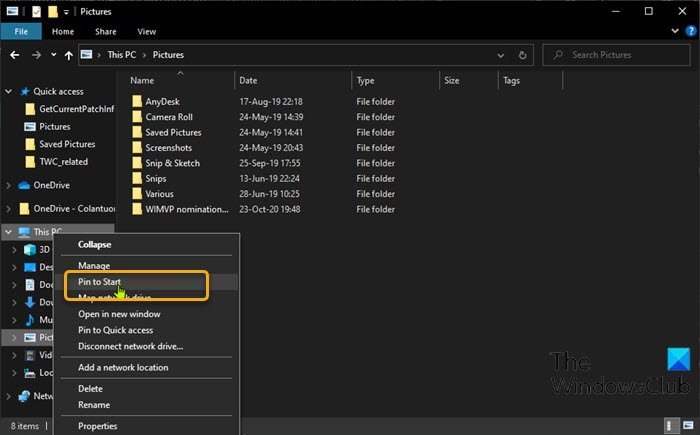
Xóa 'Ghim để bắt đầu' khỏi Menu ngữ cảnh(Context Menu)
Ghim một chương trình trong Windows 10 có nghĩa là bạn luôn có thể có một lối tắt đến nó trong tầm tay. Điều này rất hữu ích trong trường hợp bạn có các chương trình thông thường mà bạn muốn mở mà không cần phải tìm kiếm chúng hoặc cuộn qua danh sách Tất cả ứng dụng(All Apps) .
Tuy nhiên, vì lý do này hay lý do khác, bạn có thể muốn xóa Ghim(Pin) để bắt đầu khỏi menu ngữ cảnh khi nhấp chuột phải cho một chương trình cụ thể.
Bây giờ, Ghim vào Bắt đầu(Pin to Start) này có thể bị xóa, nhưng rất tiếc, nó sẽ xóa mục nhập khỏi tất cả các mục thư mục áp dụng trên toàn hệ thống.
Xóa 'Ghim để bắt đầu' khỏi Trình đơn ngữ cảnh(Context Menu) qua Trình chỉnh sửa sổ đăng ký(Registry Editor)

Để xóa 'Ghim vào Bắt đầu' khỏi menu ngữ cảnh nhấp chuột phải trong Windows 10 , hãy làm như sau:
Đây là một hoạt động đăng ký, vì vậy bạn nên tạo một điểm khôi phục hệ thống như các biện pháp phòng ngừa cần thiết. Sau khi hoàn tất, bạn có thể tiến hành như sau:
Nhấn phím Windows key + R để gọi hộp thoại Chạy.
Trong hộp thoại Run, gõ regedit và nhấn Enter để mở Registry Editor(open Registry Editor) .
Điều hướng hoặc chuyển đến đường dẫn khóa đăng ký bên dưới:
HKEY_LOCAL_MACHINE\SOFTWARE\Classes\Folder\shellex\ContextMenuHandlers
Tại vị trí, trên ngăn điều hướng bên trái, nhấp chuột phải vào mục nhập thư mục PintoStartScreen .
Lưu ý(Note) : Bạn cũng nên xuất mục đăng ký cụ thể này(export this particular Registry entry) để sao lưu nó. Nếu bạn muốn thêm Ghim vào Bắt đầu lại(add Pin to Start back again) , bạn chỉ cần nhấp đúp vào tệp .reg này.
Sau khi đã sao lưu khóa Registry này , hãy chọn Xóa(Delete) .
Thoát khỏi trình soạn thảo sổ đăng ký.
Đó là nó! Các thay đổi có hiệu lực ngay lập tức mà không cần khởi động lại, như bạn có thể thấy từ hình ảnh bên dưới.

Nếu bất kỳ lúc nào bạn muốn thêm phần bị thiếu, chỉ cần bấm đúp vào mục đăng ký đã xuất để hợp nhất vào sổ đăng ký.
Hi vọng điêu nay co ich.
Related posts
Remove or Add EFS File ownership từ Context Menu trong Windows 10
Cách xóa các thuộc tính khỏi Recycle Bin Context Menu trong Windows 10
Add Run item đến Sandbox Context Menu trong Windows 10
Add Unblock option cho các tập tin được tải về trong Context Menu của Windows 10
Remove hoặc thêm Google Drive, Dropbox and OneDrive để Context Menu
Thay đổi cài đặt thùng rác trong Windows 10
Pin để Start Menu Option là Thiếu trong Windows 10 [SOLVED]
Cách thêm Create Restore Point item lên Context Menu bằng Windows 10
Thùng rác trong Windows 10 và Windows 11 ở đâu?
Không thể để trống Recycle Bin sau Windows 10 Tạo Lập Cập nhật
Add Open Windows Terminal với tư cách là quản trị viên trong Context Menu
Chỉnh sửa, Add, Remove mục từ New Context Menu trong Windows 10
Làm thế nào để thêm Settings để các Desktop context menu trong Windows 11/10
Không thể nhấp chuột phải vào Desktop trên Windows 11/10
TreeSize Free: Display File & Folder Kích cỡ bằng Context Menu trong Windows
5 cách khôi phục các tệp đã xóa khỏi Thùng rác trong Windows 10
Tự động trống Recycle Bin Trong Windows 10 bằng Auto Recycle Bin
Làm thế nào để thêm Secure Delete đến context menu trong Windows 10
Right-click Không hoạt động trên Start Menu or Taskbar trong Windows 10
Làm thế nào để tải về Subtitles cho Movies sử dụng menu ngữ cảnh trong Windows
